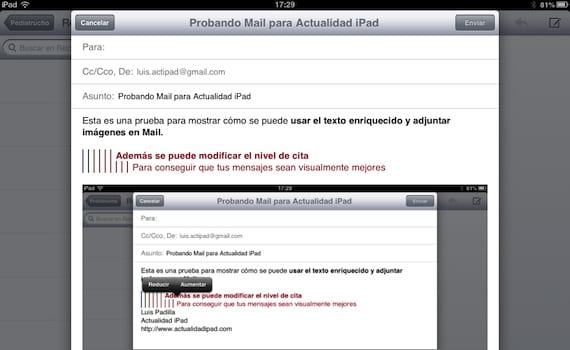
Tęsiame straipsnius apie „iOS 6“, konkrečiau - „Mail“. Mes užbaigsime monografiją apie „iOS“ pašto klientą su paaiškinimu kaip pridėti raiškųjį tekstą ir pridėti vaizdus į el. laišką. Mūsų el. Pašto pranešimai nebūtinai turi būti monotoniški ir paprasti, nes paprasčiausiai juos sukūrėme naudodami „iPad“. Galime pridėti paryškintą, kursyvą ar pabrauktą tekstą, galime padidinti citavimo lygį ir įterpti vaizdus iš savo ritės tiesiogiai ir visa tai nepalikdami „Mail“ programos.

Mes turime savo el. Laišką su paprastu tekstu. Norėdami pažymėti bet kurią jo dalį formatuodami, turite pasirinkti tik dalį teksto. Norėdami tai padaryti, spustelėkite pažymėtą tekstą ir laikykite nuspaudę, kol pasirodys pasirinkimo parinktis, ir pasirinkite dalį, kurią norite paryškinti. Tada pasirodys formato parinktys.
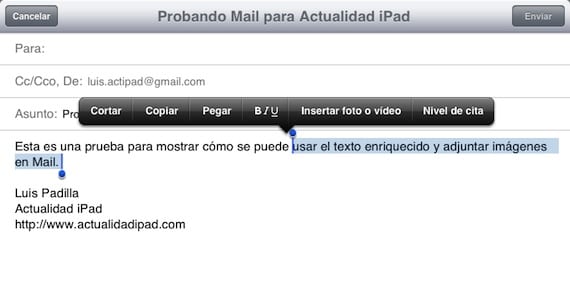
Tarp parinkčių spustelėkite „BIU“ ir mes galime paryškinti tekstą paryškintu, kursyvu ir (arba) pabrauktu.
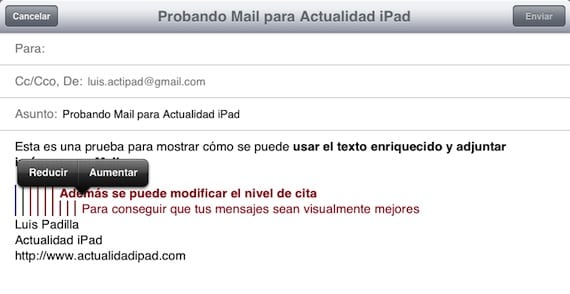
Jei norime padidinti ar sumažinti paskyrimo lygį, pasirinkite „Paskyrimo lygis“ ir spustelėkite parinktis taip, kad tai patiktų mums. Automatiškai pasikeis ir teksto spalva, ir jo formatas, atskirti skirtingus lygius.
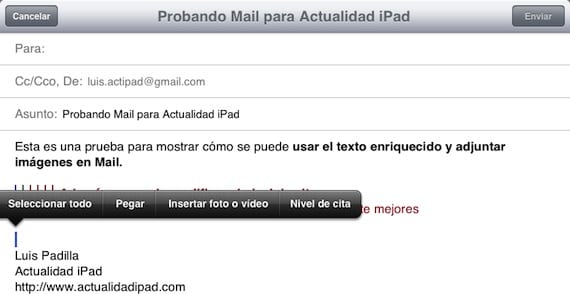
Galiausiai, jei norime pridėti paveikslėlį, mes pasirenkame parinktį „Įterpti nuotrauką ar vaizdo įrašą“ ir mes ją pasirenkame iš savo ritės. Vaizdas bus įterptas toje vietoje, kur mes pažymėjome. Mes galime pakeisti vaizdo dydį tik tada, kai siunčiame pranešimą, siūlanti mums nuo tikrojo dydžio iki mažesnio dydžio, kad el. paštas nebūtų per didelis.
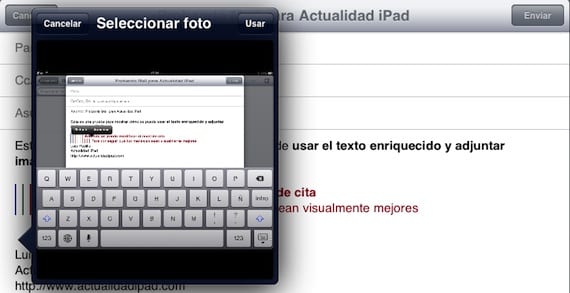
Galų gale mes turėsime vaizdingesnį pranešimą ir visai nepalikę „Mail“ programos. Ar norite sužinoti likusias „Mail“ funkcijas, apie kurias jau kalbėjome?
- Pažymėta: labai naudinga mūsų el. Pašto dėžutė
- Kaip perkelti pranešimus į skirtingas pašto dėžutes
- Sukurkite kiekvienos pašto paskyros parašus
Daugiau informacijos - Pažymėta: labai naudinga mūsų el. Pašto dėžutė, Kaip perkelti pranešimus į skirtingas pašto dėžutes, Sukurkite kiekvienos pašto paskyros parašus

Šis įrašas yra labai geras, blogas dalykas yra tai, kad galite tik „iPad“